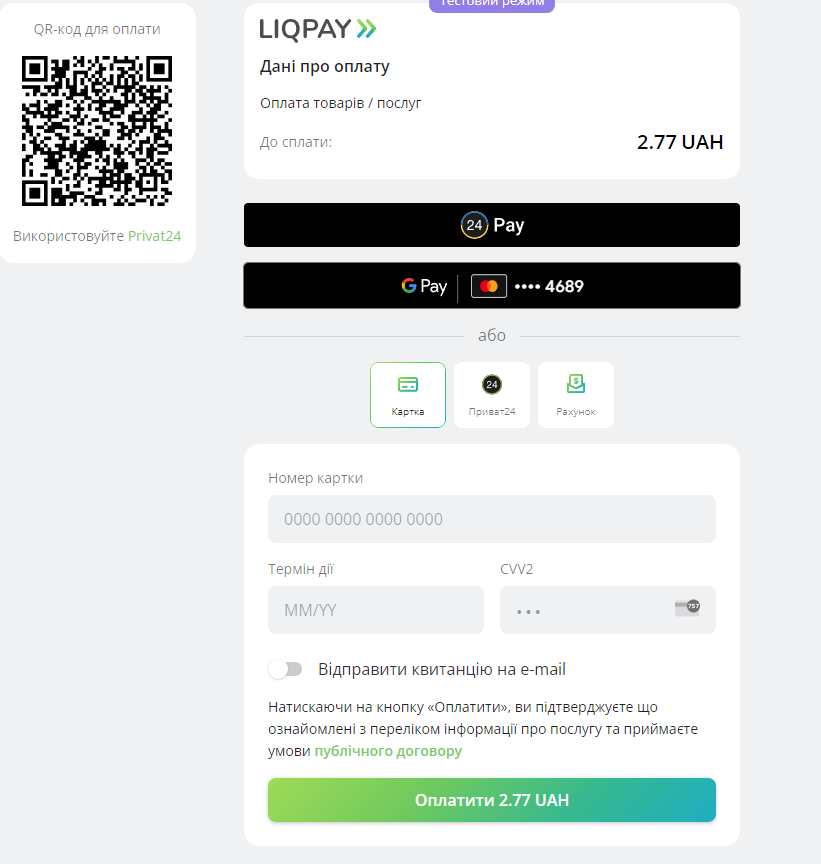LiqPay – это электронный кошелек, который позволяет принимать платежи и переводить деньги с помощью банковских карт во всем мире. После подключения к KeyCRM вы сможете контролировать платежи в одном окне и выставлять счета с автозачислением после оплаты.
Настройка передачи данных в LiqPay
Перейдите в «Настройки» → «Финансы» → «Платежные сервисы» и откройте редактирование интеграции с LiqPay.
В разделе «Настройка передачи данных в KeyCRM» активируйте переключатель «Выставлять счета в KeyCRM» и заполните поля:
- Язык — выберите язык, на котором будет выставлен счет;
- Тип оплаты – выберите способ оплаты для платежа, который будет добавлен в заказ после выставления счета;
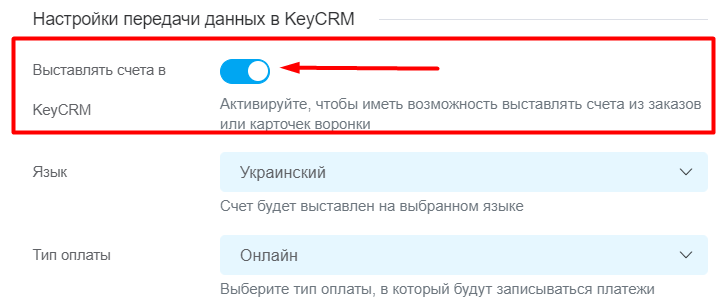
Выставление счетов на оплату
После настройки вы можете сформировать счет на оплату в заказе или в карточке воронки, для этого:
- В блоке оплаты нажмите на «+ Добавить оплату»;
- Включите переключатель «Создать счет»;
- Выберите платежный сервис, с которого будет выставлен счет;
- Введите сумму к оплате;
- Дополнительно можете оставить описание этого платежа, если оставить пустым, то в счет передается стандартный текст «Оплата товаров / услуг»;
- Нажмите кнопку «Сохранить».
В счет автоматически передается номер заказа или заявки, наименования товаров и их количество.
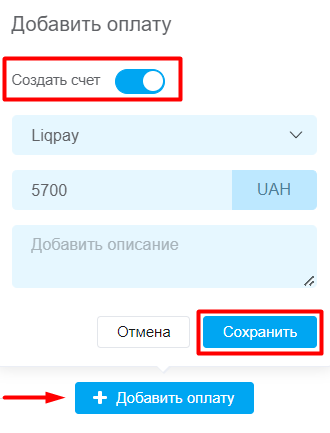
Как работать с выставленными счетами
После создания счета, соответствующий платеж будет добавлен к оплате в заказе или в карточке воронки. Вы можете:
- Отслеживать статус платежа, который автоматически меняется после оплаты счета;
- Скопировать ссылку на оплату для отправки покупателю. Срок действия ссылки 1 неделя;
- Отменить счет созданный в системе. Нужно навести на статус платежа и появится кнопка Отменен.
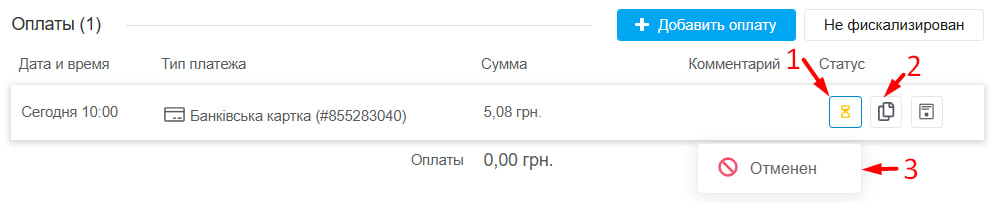
Как выглядит выставленный счет
При открытии ссылки на оплату у клиента будет открыто страницу платежного сервиса: